一、面向用户
1.全体用户
二、场景概述
满足用户对格栅背景墙的学习应用
三、功能说明
在背景墙设计页面中对背景墙格栅效果进行绘制,并添加手动灯光完成渲染
四、视频演示
五、操作步骤
背景墙绘制
1.进入背景墙设计页面
2.使用矩形工具和凸出设置划分吊顶区域和格栅区域

3.使用直线/矩形工具绘制第一个格栅矩形,调整尺寸并设置凸出值

4.绘制一条直线制作格栅下凹部分
5.将材质铺贴到面上

6.进入立面编辑,将材质铺贴至凸出格栅立面
7.选择线条复制到格栅另一边

8.按住shift键点选凸出和下凹造型面,再点击阵列选项铺满格栅区域


9.使用参考线确定短格栅区域,矩形工具绘制短格栅造型面
10.运用材质刷将材质复制到造型面上

11.同样进行阵列
12.对其他区域添加材质即可

- 背景墙渲染
1.进入渲染,进入添加手动灯光界面
2.添加面光源,并对其进行拉伸调整(宽度60左右,颜色建议使用暖黄色/色温3500左右、亮度建议1200左右)

3.将面光源高度调整到格栅上方
4.同样在格栅侧面添加面光源(宽度、高度与格栅一致)

5.点击复制属性选项,复制上方光源参数至侧面光源

6.将面光源向内30度倾斜,更凸显光源效果
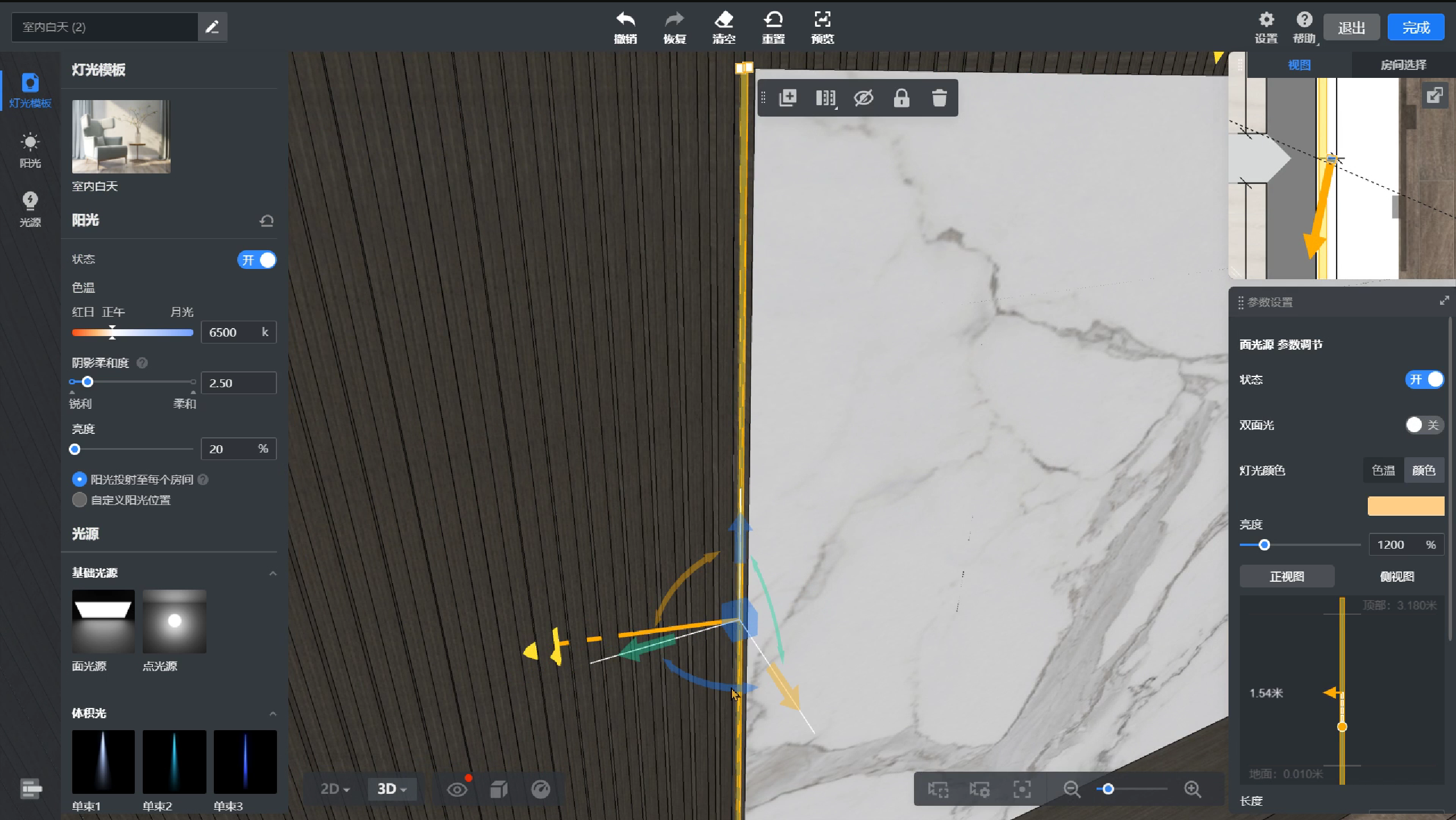
- 效果图展示

六、注意事项
1.灯光参数:
- 宽度:60
- 长度:与灯带区域同宽;
- 颜色(色温):暖黄色(3500)
- 亮度:1200/1000
- 为更凸显光源效果,可将面光源向内30度倾斜
2.格栅的厚度、宽度可按实际生成标准绘制;
最后安利全屋硬装官方视频号:
